构建离线文档站¶
DCE 5.0 文档完全开源,所有原始 Markdown 文件都托管在 GitHub 上, 采用 Material for MkDocs 静态编译器编译, 遵循 GitHub 标准化 CI 流程,以 Netlify 构建后将编译生成的 HTML 文件包存放在 UCloud 上,供海内外客户使用。
有些企业需要搭建离线的文档站,或者需要构建个性化的导航目录,可以参考本页说明下载/修改文档数据,在本地构建和运行文档站镜像。
Fork 和 Clone¶
-
打开文档仓库 https://github.com/DaoCloud/DaoCloud-docs,点击 Fork 按钮
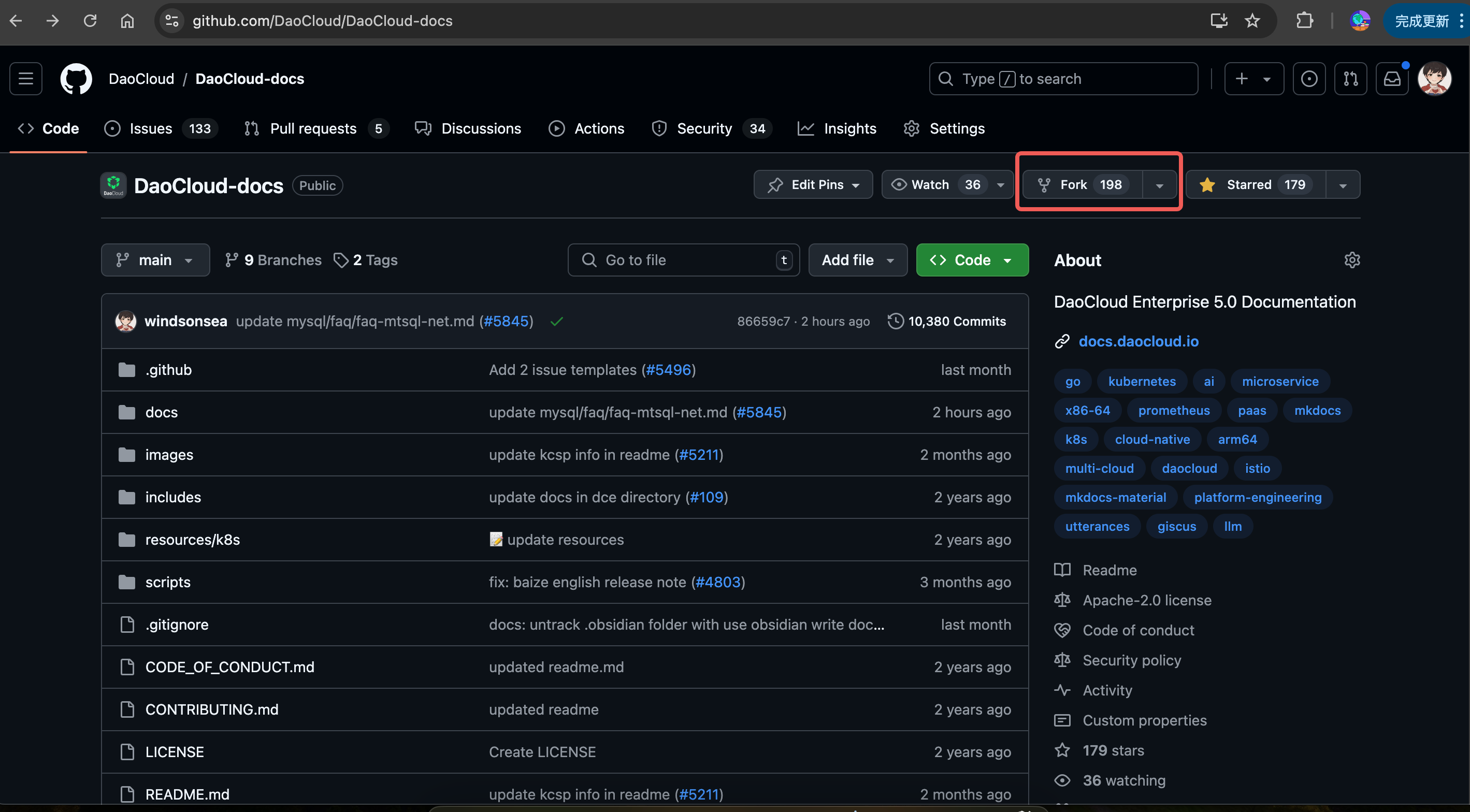
-
简单配置后点击 Create fork
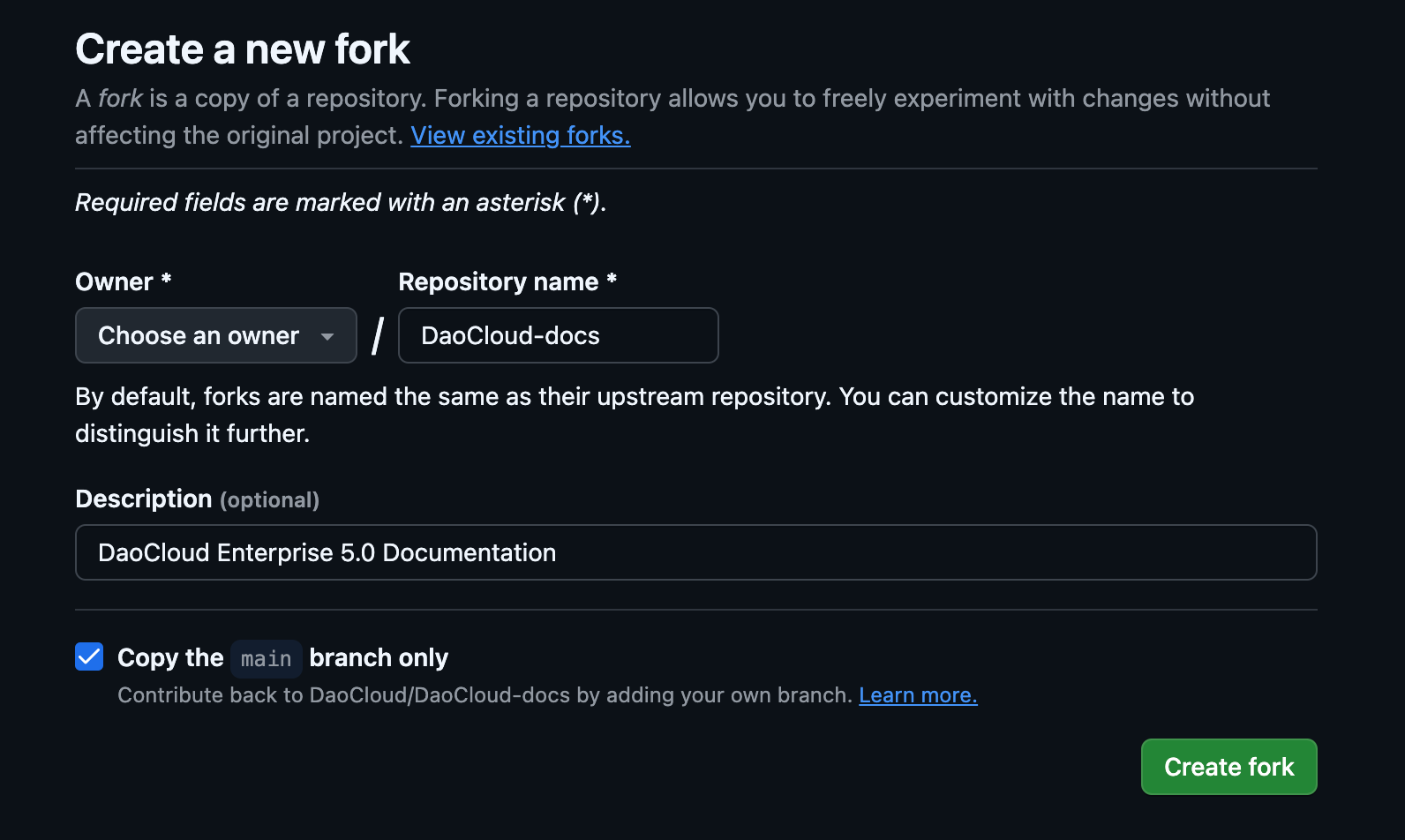
-
点击右侧的 Code 选择一种方式,比如复制 HTTPS 地址
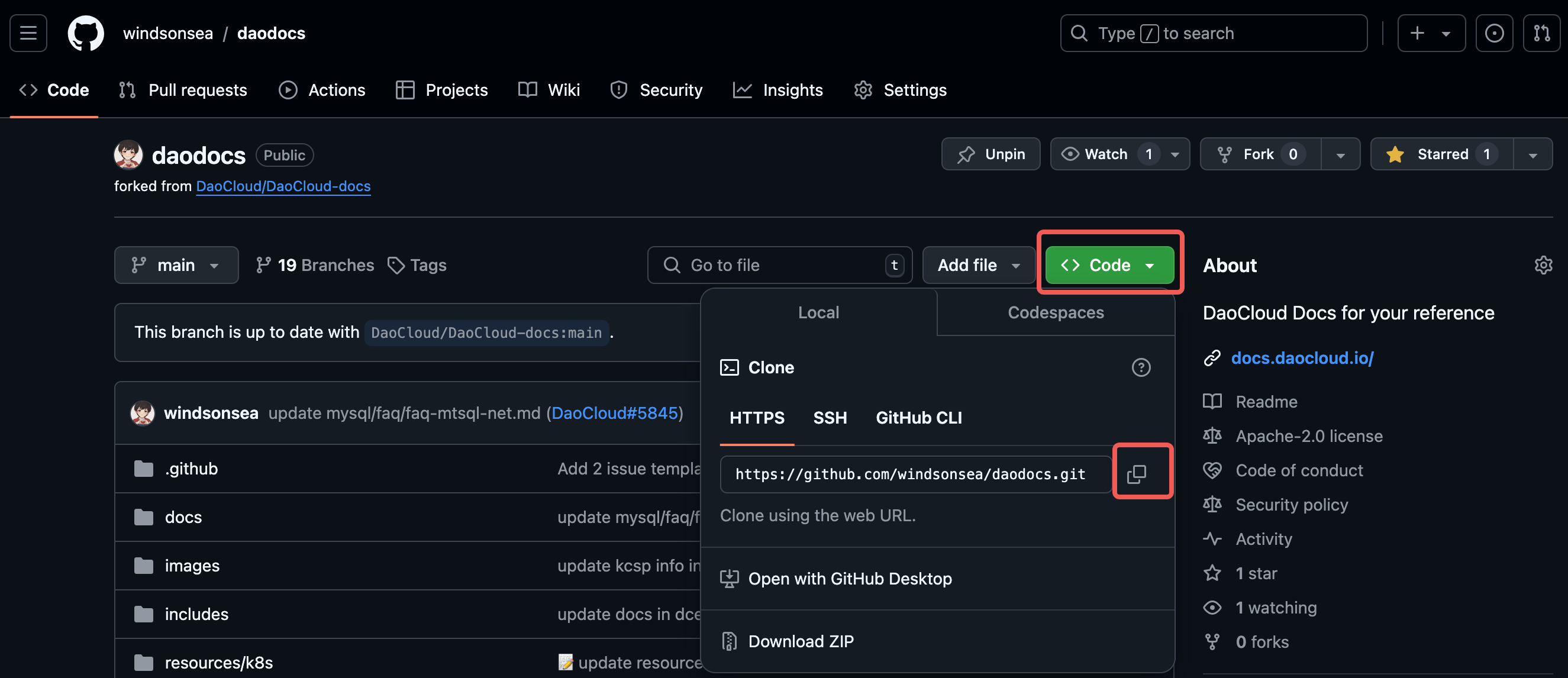
-
在本地新建一个文件夹,进入命令行模式,运行以下命令克隆数据:
下载好全部数据后,你就可以复制到内部离线环境中修改任意 Markdown 文件。 推荐使用 Git 来做文档版本管理。另外,你也可以使用 GitHub Codespace 等云端环境进行在线调试。
本地修改文档¶
文档目录结构说明:
├── .github # GitHub CI 流程配置
├── docs
│ ├── en
│ └── zh
│ ├── amamba # 应用工作台
│ ├── baize # AI Lab
│ ├── blogs # 博客
│ ├── community # 开源生态项目
│ ├── dce # DCE 介绍
│ ├── download # 下载中心
│ ├── ghippo # 全局管理
│ ├── insight # 可观测性
│ ├── install # 安装
│ ├── kairship # 多云编排
│ ├── kangaroo # 镜像仓库
│ ├── kant # 云边协同
│ ├── kpanda # 容器管理
│ ├── middleware # 中间件
│ ├── mspider # 服务网格
│ ├── native # 云原生研究院
│ ├── network # 网络
│ ├── security # 安全
│ ├── skoala # 微服务
│ ├── storage # 存储
│ ├── videos # 视频教程
│ ├── virtnest # 虚拟机
└── scripts # 常用脚本
文档站插件和导航配置:
-
mkdocs.yml
这是 MkDocs 构建时会读取的插件配置文档,你可以配置 plugins 和 extensions。 比如你可以在 plugins 部分添加:
让构建出的离线包支持 MkDocs 离线插件。
-
navigation.yml
中英目录都有这样一个 YAML 文件,控制文档站左侧的导航。 你可以根据自己采购的模块,定制专属的 Nav 导航目录。 这一部分可能就是你主要的工作量和日常修改任务。
整个文档站的原始数据采用 Markdown 格式,你可以用 VSCode 等编辑器进行编辑。
本地 mkdocs build¶
比如你在本地修改某个中文页面后,你可以进入 zh 目录,执行 build 操作:
Build 成功后,会出现一个 site 目录,其中包含了 MkDocs 编译生成的所有 HTML 文件:
点击 site/index.html 就可以离线查看文档页面。
Tip
如果 mkdocs build 出现插件类的报错:
可以在 mkdocs.yml 中临时注释掉提示有问题的插件后重试:
构建和运行镜像¶
完成本地修改和 mkdocs build 后,你可以参考以下步骤构建和运行镜像。
-
创建 Dockerfile
在 site 目录下创建一个名为
Dockerfile的文件: -
构建 Docker 镜像
在终端中,确保你在
site目录下,运行以下命令构建 Docker 镜像:其中
-t site是给镜像起的名字,.表示 Dockerfile 在当前目录。 -
运行 Docker 镜像并启动一个容器:
其中,
-d表示在后台运行容器,-p 8080:80将主机的 8080 端口映射到容器的 80 端口。 -
打开浏览器,访问
http://localhost:8080,你应该能看到离线文档站页面。
其他用法¶
另外你可以将 mkdocs build 和构建镜像合并为一个流程,比如编写这样一个脚本:
#!/bin/bash
# 设置工作目录
WORK_DIR="docs/zh"
SITE_DIR="$WORK_DIR/site"
# 进入工作目录
cd "$WORK_DIR" || { echo "目录 $WORK_DIR 不存在"; exit 1; }
# 执行 mkdocs build
mkdocs build
# 检查 mkdocs build 是否成功
if [ $? -ne 0 ]; then
echo "mkdocs build 失败"
exit 1
fi
# 创建 Dockerfile
cat << EOF > "$SITE_DIR/Dockerfile"
# 使用一个基础镜像,例如 nginx
FROM nginx:alpine
# 将 site 目录复制到 nginx 的默认目录
COPY site /usr/share/nginx/site/
# 公开端口
EXPOSE 80
EOF
# 构建 Docker 镜像
docker build -t site "$SITE_DIR"
# 检查 Docker build 是否成功
if [ $? -ne 0 ]; then
echo "Docker 镜像构建失败"
exit 1
fi
# 运行 Docker 镜像并启动一个容器
docker run -d -p 8080:80 site
# 检查 Docker run 是否成功
if [ $? -ne 0 ]; then
echo "Docker 容器启动失败"
exit 1
fi
echo "容器已成功启动,您可以访问 http://localhost:8080"
然后在终端运行:
Note
- 确保已安装了 MkDocs 和 Docker,使其命令可以在终端中运行。
- 上述脚本会根据你的工作目录和
site目录路径进行操作,确保路径正确。 - 如果需要在 Dockerfile 中做其他自定义配置,可以在脚本中相应修改
Dockerfile的内容。
当然,你可以在修改 Markdown 文件后,批量执行更多自动化的操作,例如设计更加优秀的 Dockerfile。